کیا آپ کے پاس ورڈ فائل ہے جسے ایکسل اسپریڈشیٹ میں تبدیل کرنے کی ضرورت ہے؟ ہوسکتا ہے کہ آپ کے پاس کئی میزیں ہوں جن کا تجزیہ Word کے مقابلے Excel میں کرنا آسان ہوگا۔ یا شاید یہ ایک مکمل ٹیکسٹ دستاویز ہے جسے اسپریڈشیٹ میں تبدیل کرنے کی ضرورت ہے، مثال کے طور پر، جب آپ کو ایکسل ڈیٹا بیس بنانے کی ضرورت ہو۔

صورت حال کچھ بھی ہو، آپ کو یہ جان کر خوشی ہوگی کہ ورڈ ٹو ایکسل فائل کنورژن کے لیے بہت سارے ٹولز تیار کیے گئے ہیں، اور ان میں سے اکثر استعمال کرنے میں انتہائی آسان ہیں۔
اس مضمون میں، ہم آپ کو دکھائیں گے کہ اس کے بارے میں کیسے جانا ہے۔
ورڈ کو ایکسل میں تبدیل کریں۔
مائیکروسافٹ ورڈ اور ایکسل کام کی جگہ پر مقبول اور جدید ترین پیداواری ایپلی کیشنز ہیں۔ اس کے بارے میں کوئی شک نہیں ہے. تاہم، وہ بہت مختلف طریقے سے استعمال ہوتے ہیں.
لفظ کا بنیادی کام صارف کی طرف سے بیان کردہ ترجیحات کے مطابق متن کو فارمیٹ کرنا ہے۔ اسے فارمولوں کا استعمال کرتے ہوئے حساب کے بنیادی افعال کے لیے بھی استعمال کیا جا سکتا ہے، لیکن یہ شاید ہی اس کی خاصیت ہے۔
دوسری طرف، ایکسل ایک اسپریڈ شیٹ پروگرام ہے جو آپ کو کالموں اور قطاروں میں نمبروں کو ٹریک کرنے دیتا ہے۔ اس میں ورڈ پروسیسنگ کی کچھ صلاحیت ہے لیکن اعدادوشمار کو کچلنے اور اعداد و شمار کو پائی چارٹس، سکیٹر پلاٹ، ہسٹوگرام اور دیگر شماریاتی ٹولز میں تبدیل کرنے میں یہ بے مثال ہے۔
جب آپ کو ریاضی کے سادہ افعال کی ضرورت ہو، جیسے کہ اضافہ اور ضرب۔
تو، کیا اس کا مطلب یہ ہے کہ ورڈ اور ایکسل ایک ساتھ کام نہیں کر سکتے؟ بالکل نہیں.
اگر آپ کے پاس ٹیبل، عددی ڈیٹا، یا یہاں تک کہ ایک سادہ ٹیکسٹ ورڈ فائل ہے، تو آپ اسے صرف چند قدموں میں ایکسل اسپریڈشیٹ میں تبدیل کر سکتے ہیں۔ اس سے آپ کو اعداد و شمار کے اعداد و شمار کا تجزیہ کرنے میں مدد مل سکتی ہے یا اسے ایک ایسے فارمیٹ میں ترتیب دینے میں مدد مل سکتی ہے جو آنکھوں میں آسان ہو اور آپ کے سامعین کے لیے زیادہ پیش کیا جا سکے۔
آئیے دیکھتے ہیں کہ آپ جس ڈیوائس کا استعمال کر رہے ہیں اس پر منحصر ہے کہ ورڈ کو ایکسل میں کیسے تبدیل کیا جائے۔
ونڈوز پی سی سے ورڈ کو ایکسل میں کیسے تبدیل کریں۔
مائیکروسافٹ آفس اور ونڈوز ایک بہترین میچ ہیں۔ ونڈوز ایک ایسا ماحول فراہم کرتا ہے جہاں آپ بیک وقت متعدد آفس ٹولز چلا سکتے ہیں۔ مثال کے طور پر، آپ ایک ونڈو میں ورڈ رپورٹ لکھ سکتے ہیں جبکہ دوسری ونڈو میں Excel میں مالیاتی ڈیٹا مرتب کرتے ہیں۔
ایک آفس ٹول سے دوسرے میں فوری طور پر شفٹ ہونے کی صلاحیت اس وقت کام آتی ہے جب آپ ورڈ دستاویز کو ایکسل میں تبدیل کرنا چاہتے ہیں۔
یہاں طریقہ ہے:
لوڈ ، اتارنا Android کروم بُک مارکس کو کیسے برآمد کریں
- وہ ورڈ فائل کھولیں جسے آپ Excel میں تبدیل کرنا چاہتے ہیں۔
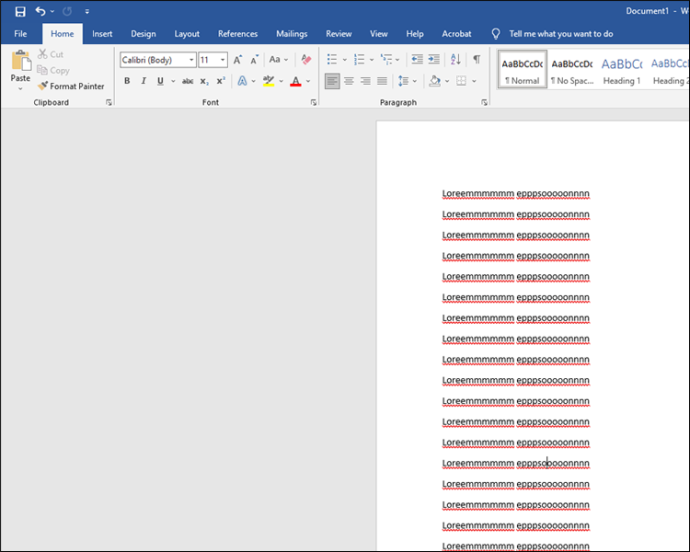
- 'فائل' پر کلک کریں اور بائیں مینو سے 'محفوظ کریں' کو منتخب کریں۔
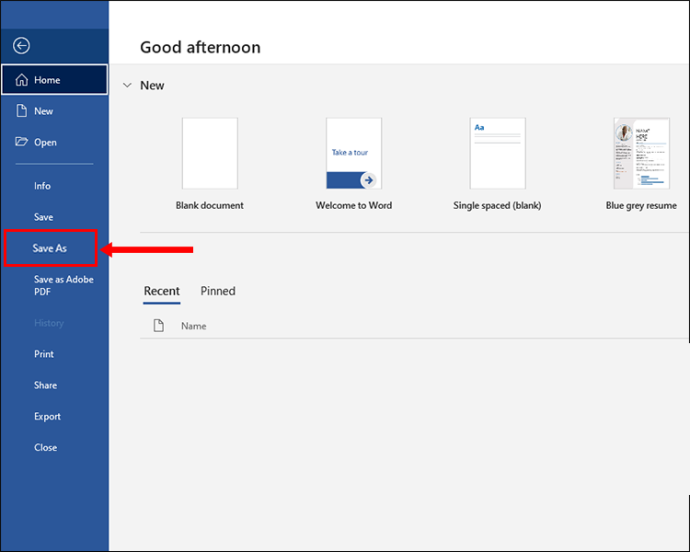
- فائل کے لیے منزل کا فولڈر منتخب کریں۔
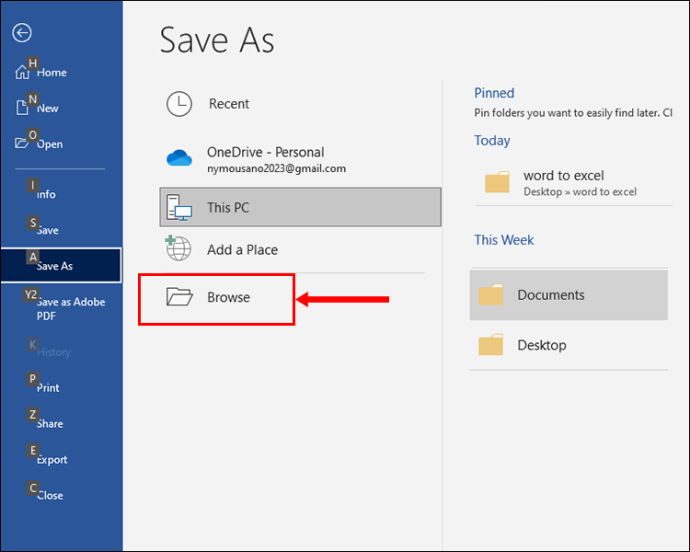
- جیسے ہی 'Save as' ونڈو کھلتی ہے، تمام ممکنہ آؤٹ پٹ فارمیٹس کی ڈراپ ڈاؤن فہرست سے 'Plain Text' کو منتخب کریں۔
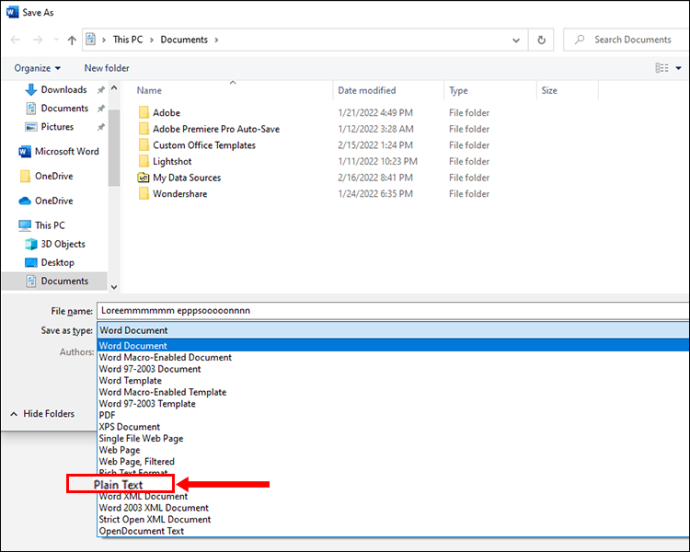
- 'محفوظ کریں' پر کلک کریں۔ اس وقت، ورڈ ورڈ فائل کو بطور ٹیکسٹ ایکسپورٹ کرے گا۔
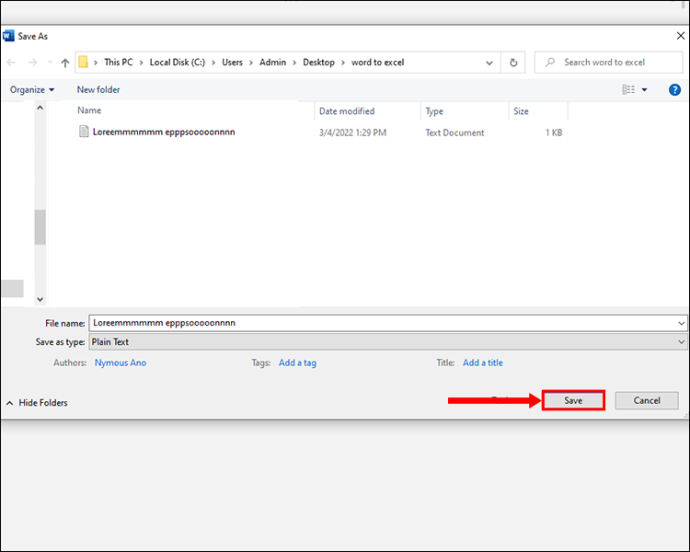
- مائیکروسافٹ ایکسل کو ایک نئی ونڈو میں کھولیں اور ٹول بار سے 'ڈیٹا' کو منتخب کریں۔
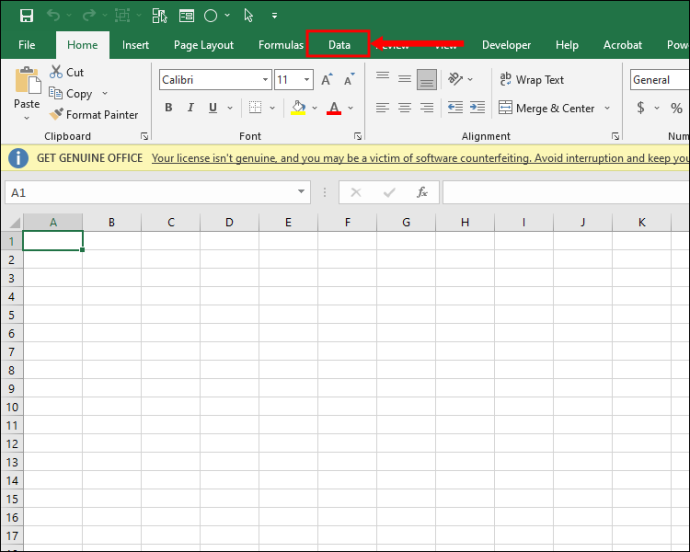
- ٹیکسٹ فائل کو درآمد کرنے کے لیے 'From Text' پر کلک کریں جو آپ نے پہلے محفوظ کیا تھا۔ ایکسل فائل لے آئے گا اور پھر امپورٹ وزرڈ ڈسپلے کرے گا۔
جہاں آپ مناسب دیکھتے ہوئے مختلف ترتیبات کو موافقت دے سکتے ہیں۔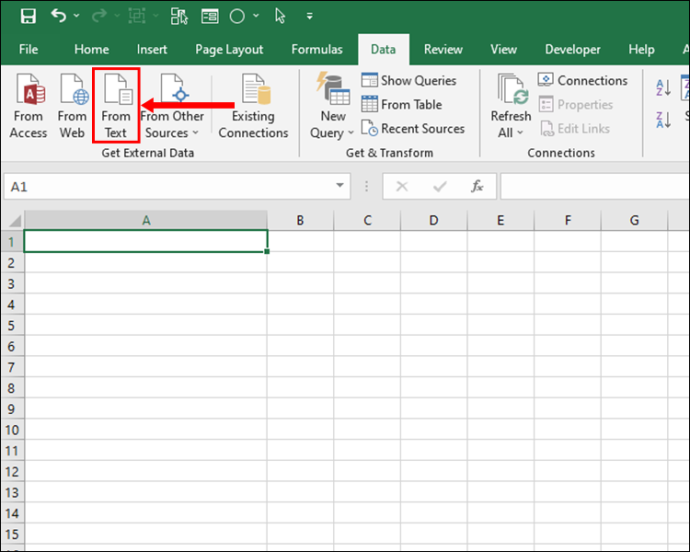
- امپورٹ وزرڈ میں، 'حد بندی' پر کلک کریں، پھر 'اگلا' کو دبائیں۔
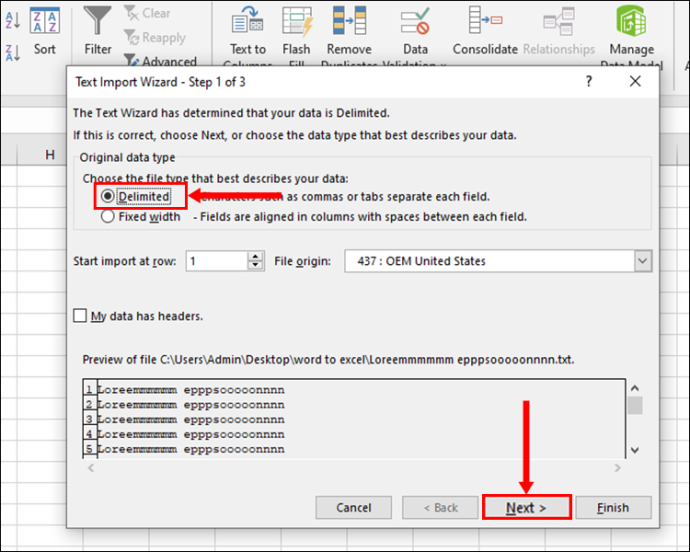
- مطلوبہ حد بندیوں کو منتخب کریں (جیسے، اسپیس، ٹیب، اور کوما)، پھر 'اگلا' کو دبائیں۔
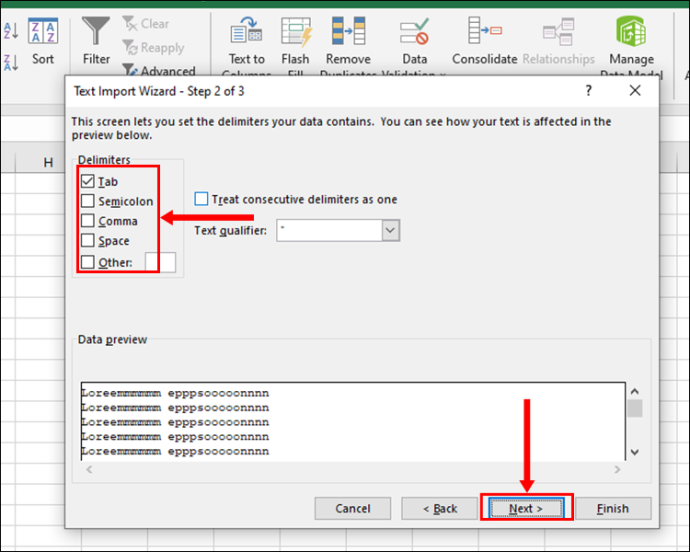
- اپنی حد بندی کی ترجیحات کا جائزہ لیں اور پھر 'ختم' پر کلک کریں۔
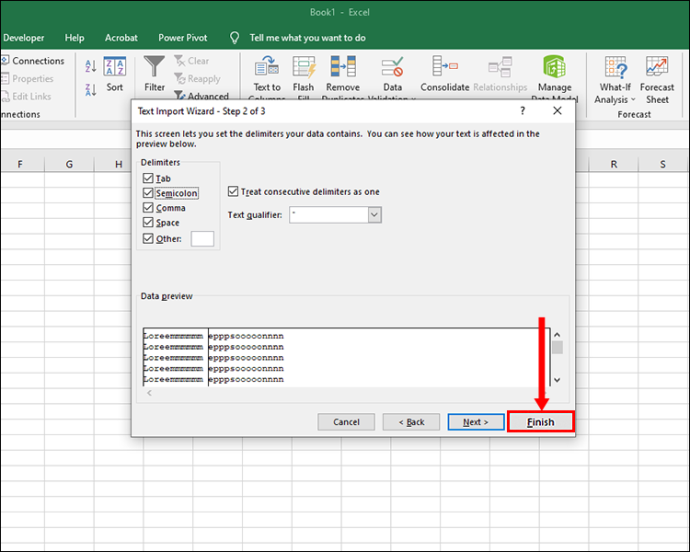
- ڈیٹا درآمد کرنے کے لیے ورک شیٹ کو منتخب کریں اور 'ٹھیک ہے' کو دبائیں۔
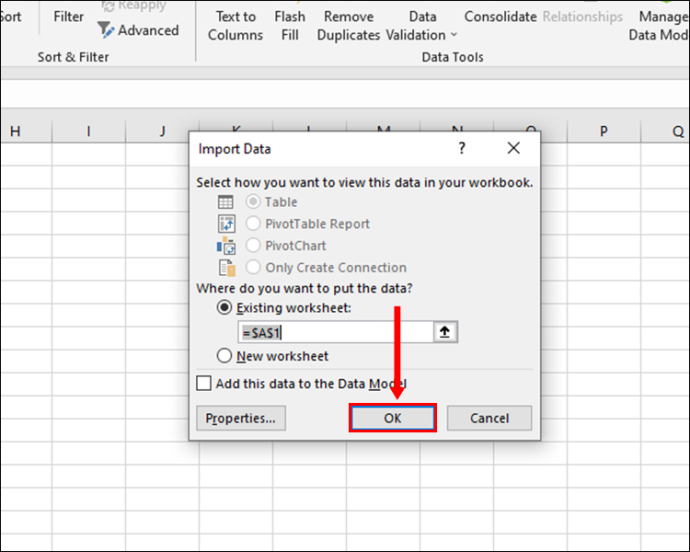
- ایکسل فائل کو محفوظ کریں۔
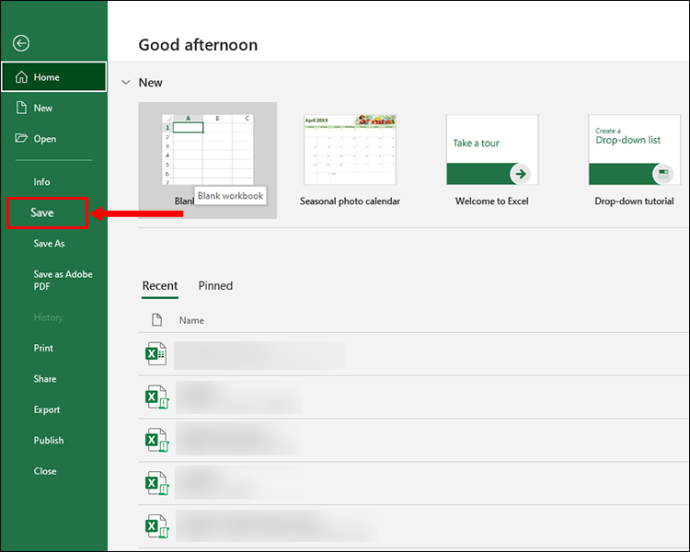
یہ اقدامات کرنے کے بعد، اب آپ ایکسل فائل کو کھول سکتے ہیں اور نئے فارمیٹ شدہ ڈیٹا کو دیکھ سکتے ہیں۔ آپ بغیر کسی پابندی کے دستیاب دیگر ٹولز میں سے کوئی بھی استعمال کر سکتے ہیں۔
مائیکروسافٹ 365 میں ورڈ کو ایکسل میں کیسے تبدیل کریں۔
اگر آپ مائیکروسافٹ آفس سے محبت کرتے ہیں لیکن آپ کے پاس Microsoft 365 سبسکرپشن نہیں ہے، تو آپ بہت کچھ کھو رہے ہیں۔ یہ واحد منصوبہ ہے جو مائیکروسافٹ کی مصنوعات کا مکمل پیکج پیش کرتا ہے۔
مائیکروسافٹ 365 (پہلے آفس 365 کے نام سے جانا جاتا تھا) کے ساتھ، آپ کو تمام روایتی آفس ایپس جیسے پاورپوائنٹ، ورڈ، اور ایکسل تک رسائی حاصل ہوتی ہے، نیز ایک مضبوط کلاؤڈ انفراسٹرکچر جہاں آپ اپنی تمام دستاویزات کو ان کی حفاظت اور حفاظت کے بارے میں فکر کیے بغیر اسٹور کر سکتے ہیں۔ یہ میٹنگز کے لیے ریئل ٹائم آن لائن تعاون کے ٹولز کے ساتھ بھی آتا ہے تاکہ آپ کو چلتے پھرتے اپنی ٹیم کے ساتھ جڑے رہنے میں مدد ملے۔
سیملیس فائل کنورژن ایک اور خصوصیت ہے جس نے مائیکروسافٹ 365 کو آفس سے محبت کرنے والوں کو پسند کیا ہے۔
اگر آپ کے پاس ورڈ فائلز ہیں جنہیں ایکسل اسپریڈشیٹ میں تبدیل کرنے کی ضرورت ہے، تو آپ یہ سب کچھ تھرڈ پارٹی ٹولز یا ویب وسائل کی ضرورت کے بغیر کر سکتے ہیں۔
یہ اقدامات آپ کو دکھائیں گے کہ کیسے:
- دلچسپی کی ورڈ دستاویز کھولیں۔
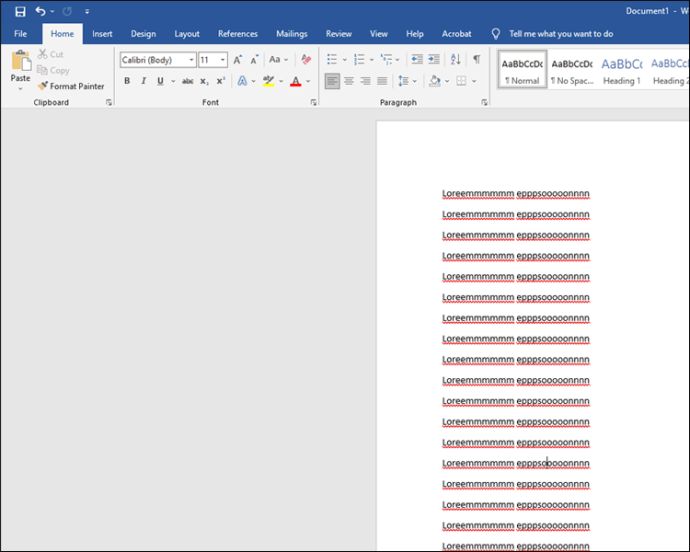
- اوپری دائیں کونے میں موجود 'فائل' ٹیب پر کلک کریں اور 'Save As' کا اختیار منتخب کریں۔
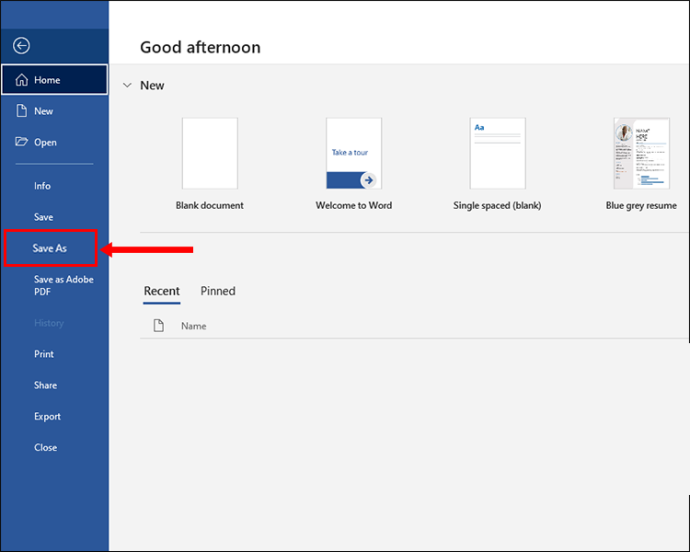
- اس فولڈر کی وضاحت کریں جہاں آپ سادہ ٹیکسٹ فائل کو محفوظ کرنا چاہتے ہیں جسے آپ بنانے جا رہے ہیں۔
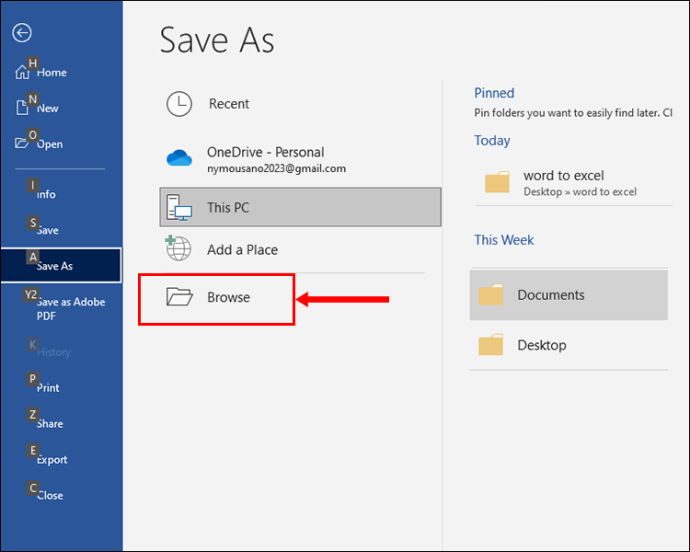
- جب 'محفوظ کریں' ونڈو ظاہر ہوتی ہے، 'سادہ متن' کو ترجیحی فائل کی قسم کے طور پر منتخب کریں اور پھر 'محفوظ کریں' پر کلک کریں۔ اس وقت، آپ کو ایک فائل کنورژن ونڈو نظر آنی چاہیے جو آپ کو سادہ ٹیکسٹ فائل کا پیش نظارہ دیتی ہے۔
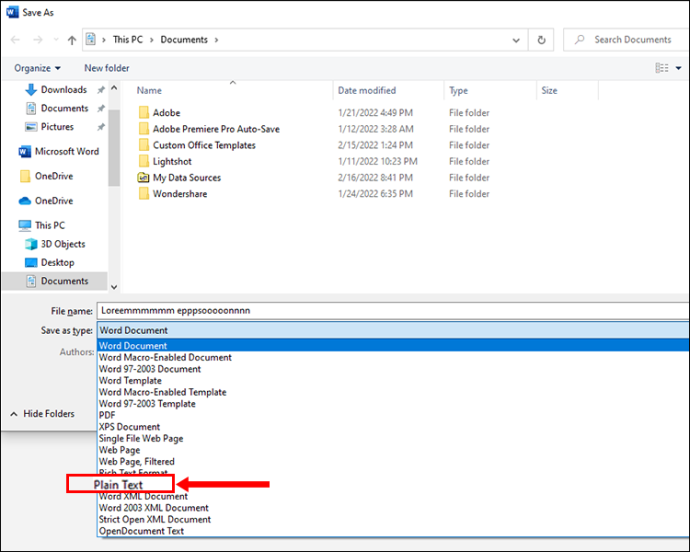
- تبادلوں کی ونڈو کو بند کرنے کے لیے 'Ok' پر کلک کریں۔
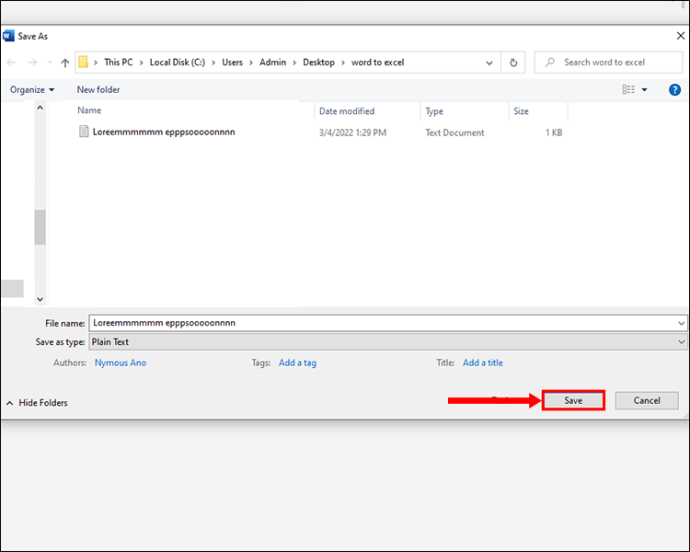
- ایکسل کھولیں اور ایک خالی ورک بک بنائیں۔
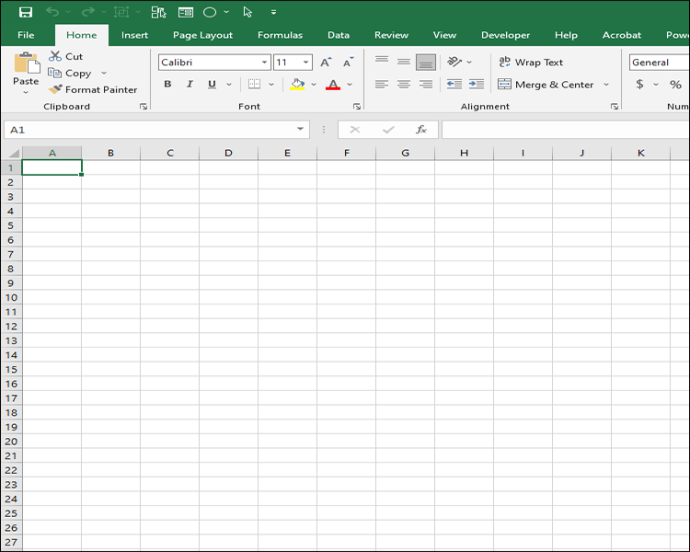
- اپنی اسکرین کے اوپری حصے میں موجود 'ڈیٹا' ٹیب پر کلک کریں اور پھر 'From Text/CSV' پر کلک کریں۔ یہ آپ کو پہلے بنائی گئی سادہ ٹیکسٹ فائل کو درآمد کرنے کی اجازت دے گا۔
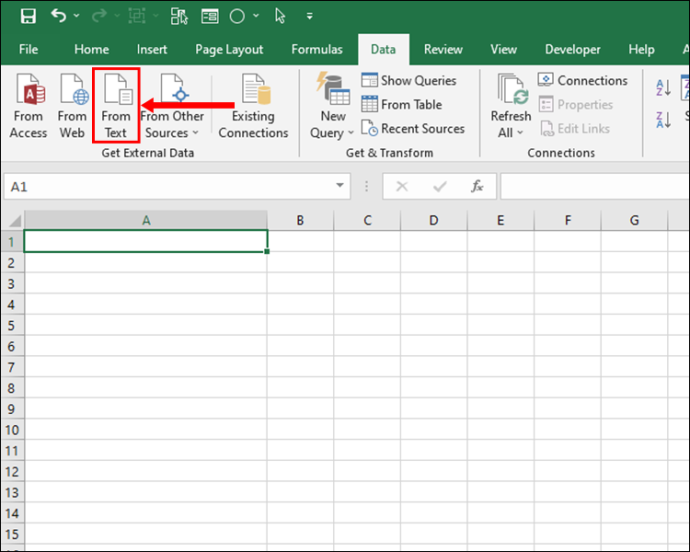
- ٹیکسٹ فائل پر مشتمل فولڈر پر جائیں اور 'درآمد' پر کلک کریں۔
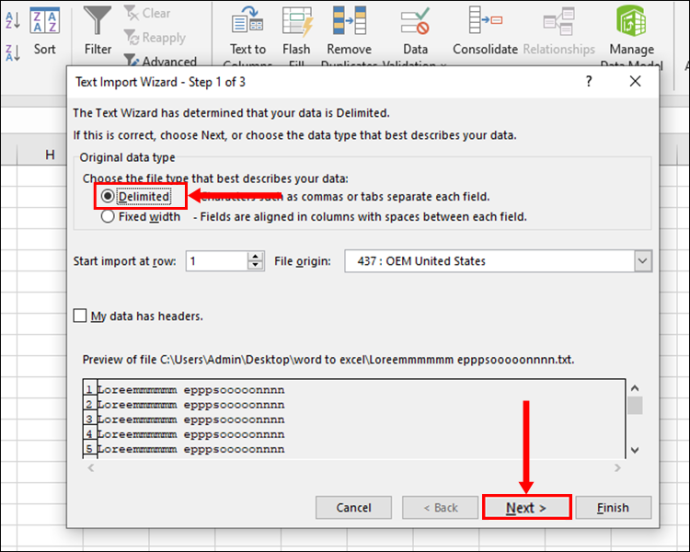
- بنائی جانے والی فائل کے بارے میں اضافی معلومات فراہم کریں۔ یہ بتانا یقینی بنائیں کہ آپ ڈیٹا کو تقسیم کرنے کے لیے کس طرح حد بندیوں کا استعمال کرنا چاہتے ہیں۔ ایک بار جب آپ تمام ترتیبات کے ساتھ آرام سے ہیں، 'لوڈ' پر کلک کریں.
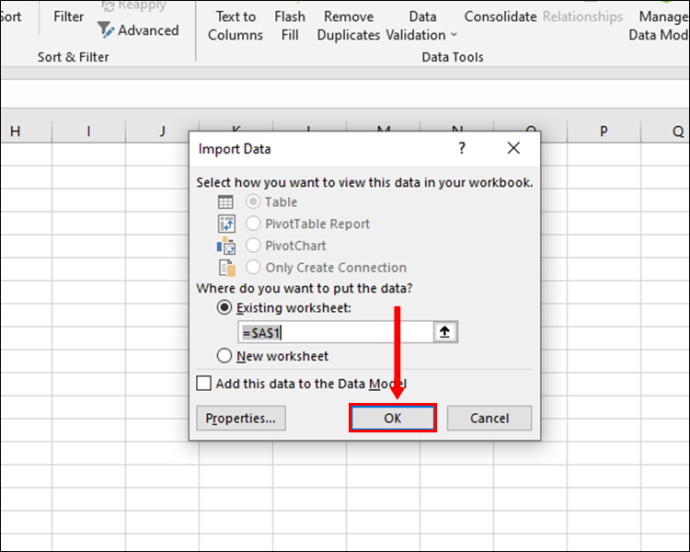
- ایکسل فائل کو محفوظ کریں۔
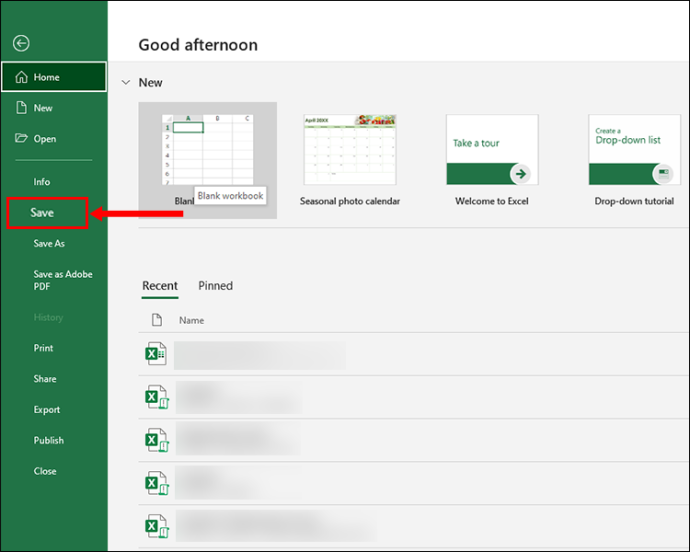
نئی بنائی گئی ایکسل فائل کو بغیر کسی پابندی کے کھولا اور ایڈٹ کیا جا سکتا ہے۔
میک سے ورڈ کو ایکسل میں کیسے تبدیل کریں۔
ونڈوز کے برعکس، macOS کے لیے آفس ورژن آپ کو ایکسل اسپریڈشیٹ میں براہ راست ورڈ کے مکمل دستاویزات درآمد کرنے کی اجازت نہیں دیتا ہے۔ لیکن ایک کام ہے، اور اس میں شامل ہے۔ میک کے لیے وہی پی ڈی ایف کنورٹر او سی آر .
سی فار میک ایک تھرڈ پارٹی ٹول ہے جو کسی بھی پی ڈی ایف دستاویز کو ایکسل اسپریڈشیٹ میں درست طریقے سے تبدیل کر سکتا ہے۔ اس کا مطلب ہے کہ آپ کو اپنے ورڈ دستاویز کو پی ڈی ایف میں تبدیل کرنا ہوگا اور پھر آخر میں ایکسل فائل بنانا ہوگی۔ لیکن پریشان نہ ہوں کیونکہ ایپ آپ کے لیے یہ سب کر سکتی ہے۔
اس کے بارے میں جانے کا طریقہ یہاں ہے:
کروم لوڈ ہونے میں کافی وقت لگتا ہے
- اپنے میک پر Cisdem PDF Converter ڈاؤن لوڈ اور انسٹال کریں۔
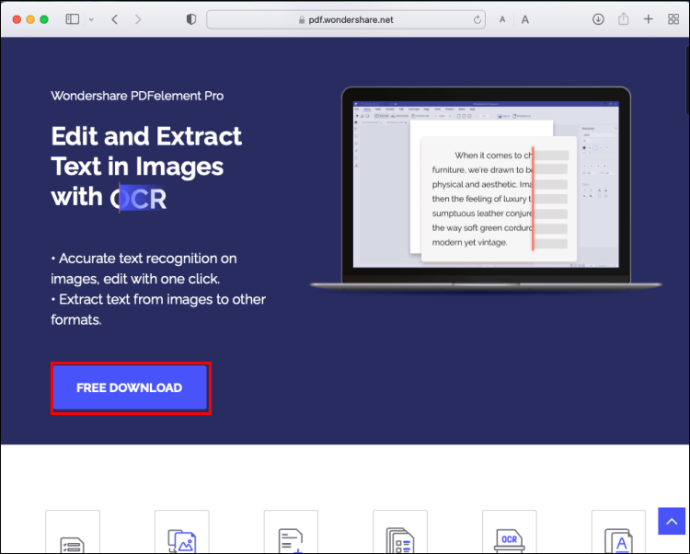
- ایپ کے کامیابی سے انسٹال ہونے کے بعد، اسے لانچ کریں، اور ونڈو کے اوپری حصے میں 'Creator' بٹن پر کلک کریں۔
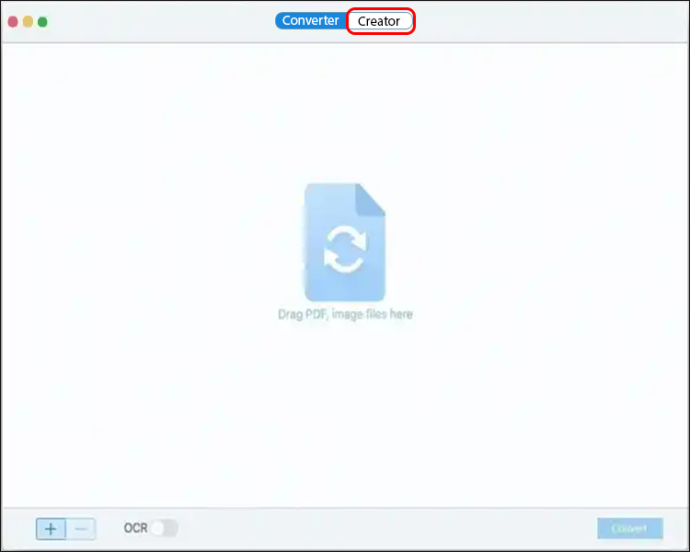
- دلچسپی کی ورڈ فائل کو گھسیٹیں اور اسے Cisdem ایپ ونڈو میں چھوڑ دیں۔
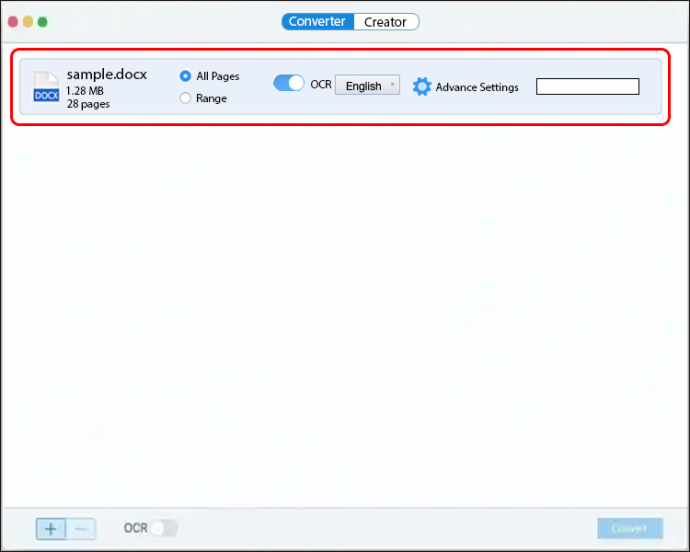
- 'کنورٹ' پر کلک کریں اور معاون فارمیٹس کی فہرست سے 'پی ڈی ایف' کو منتخب کریں۔
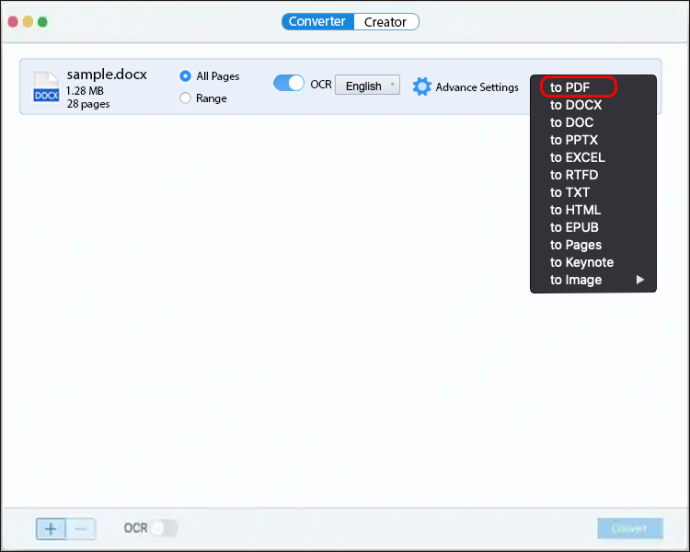
- پی ڈی ایف دستاویز بنانے کے بعد، ونڈو کے اوپری حصے میں 'کنورٹر' بٹن پر کلک کریں اور آؤٹ پٹ کے طور پر 'ایکسل' کو منتخب کریں۔
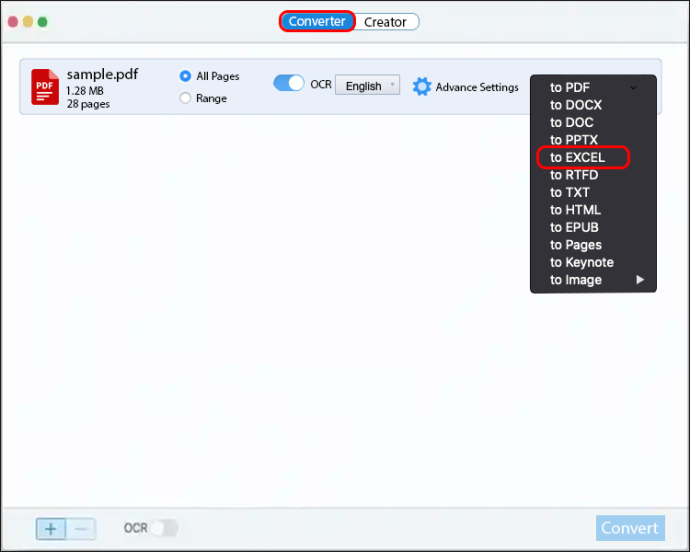
- 'کنورٹ' پر کلک کریں۔ ایپ کام کرے گی اور پی ڈی ایف کو ایکسل اسپریڈشیٹ میں تبدیل کردے گی۔
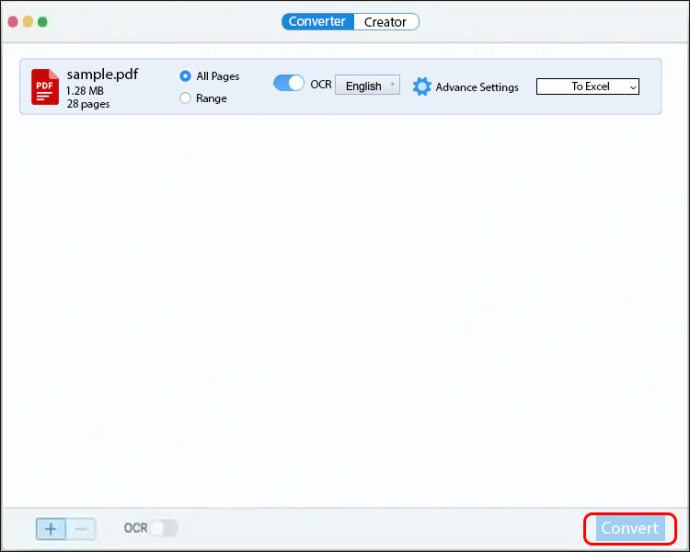
آئی فون سے ورڈ کو ایکسل میں کیسے تبدیل کریں۔
Microsoft Office ٹولز جیسے Word اور Excel کے بارے میں ایک بہترین چیز یہ ہے کہ وہ موبائل آلات پر بھی دستیاب ہیں۔ اگر آپ کا آلہ iOS 12 یا اس کے بعد کا ورژن چلا رہا ہے، تو آپ App Store سے تمام Office ایپس ڈاؤن لوڈ اور انسٹال کر سکتے ہیں اور انہیں دستاویزات بنانے، ترمیم کرنے یا دیکھنے کے لیے استعمال کر سکتے ہیں۔
لیکن ایک کیچ ہے: iOS کے لیے آفس ایپس کسی بھی دو فائل فارمیٹس کے درمیان تبادلوں کی حمایت نہیں کرتی ہیں۔ اس کا مطلب ہے کہ آپ ایکسل میں ورڈ دستاویز اتنی آسانی سے درآمد نہیں کر سکتے جتنی آسانی سے آپ PC استعمال کرتے وقت کرتے ہیں۔
خوش قسمتی سے، Word docs کو Excel کے XLS فائل فارمیٹ میں تبدیل کرنے کے لیے متعدد ویب ٹولز بنائے گئے ہیں۔ سب سے زیادہ مقبول آلات میں سے ایک ہے ورڈ ٹو ایکسل .
ورڈ دستاویزات سے ایکسل اسپریڈشیٹ بنانے کے لیے ورڈ ٹو ایکسل کا استعمال کرنے کا طریقہ یہاں ہے:
- سفاری کھولیں اور آفیشل ورڈ ٹو ایکسل پر جائیں۔ ویب سائٹ .
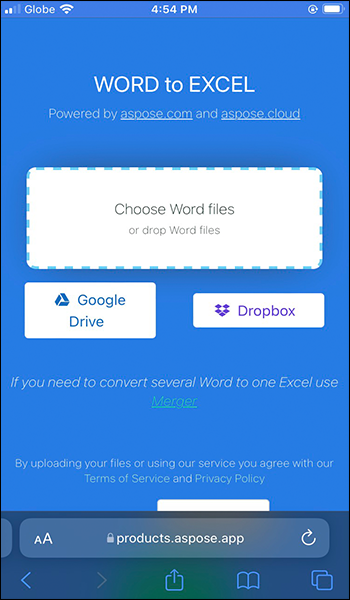
- وہ فائل اپ لوڈ کریں جسے آپ تبدیل کرنا چاہتے ہیں۔
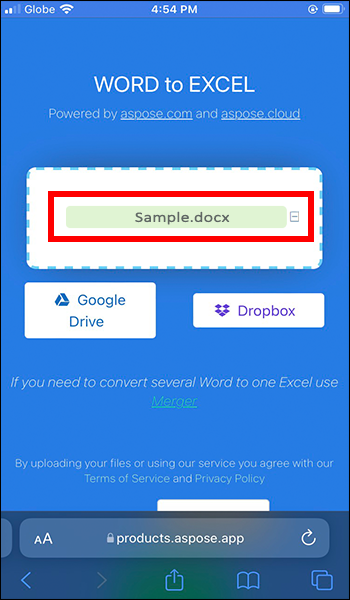
- 'Save as' ٹیب کے تحت، 'Excel' کو منتخب کریں۔
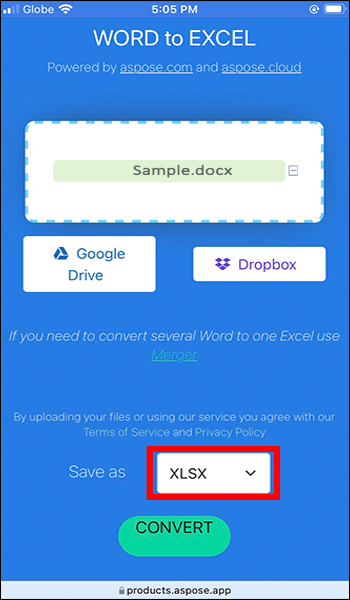
- 'تبدیل کریں' کو تھپتھپائیں۔
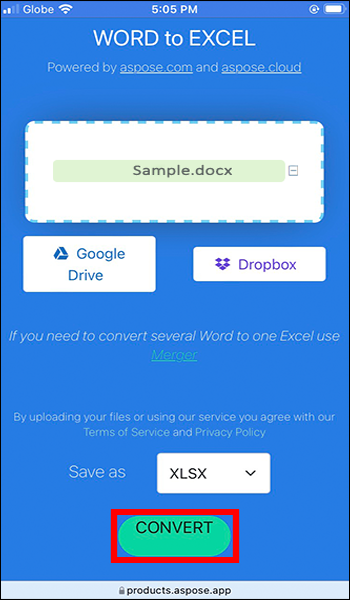
یہاں تک کہ اگر آپ کی فائل میں تصاویر موجود ہیں تو بھی Word to Excel انہیں ایک مناسب فارمیٹ میں ایکسل فائل میں ایکسپورٹ کر سکتا ہے۔
اینڈرائیڈ سے ورڈ کو ایکسل میں کیسے تبدیل کریں۔
iOS کی طرح، اینڈرائیڈ کے لیے آفس ورژن ورڈ سے ایکسل کی تبدیلی کو سپورٹ نہیں کرتا ہے۔ ورڈ ٹو ایکسل جیسے تھرڈ پارٹی ویب ٹولز کا استعمال کرنے کا واحد آپشن ہے۔ آپ کو یہ کرنے کی ضرورت ہے:
- اپنا براؤزر کھولیں اور آفیشل کے پاس جائیں۔ ویب سائٹ ورڈ ٹو ایکسل کے لیے۔
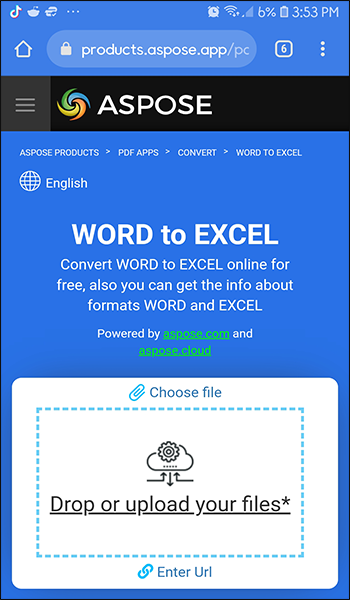
- دلچسپی کی ورڈ فائل اپ لوڈ کریں۔
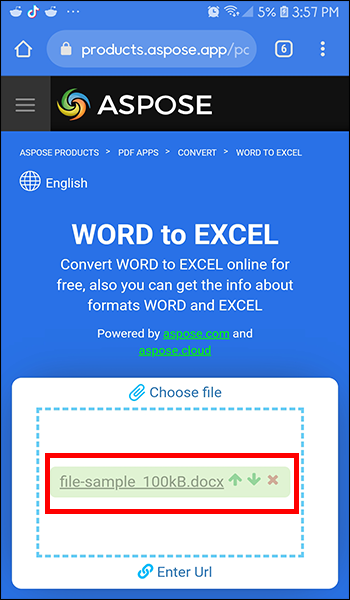
- آؤٹ پٹ فارمیٹ کے طور پر 'ایکسل' کو منتخب کریں۔
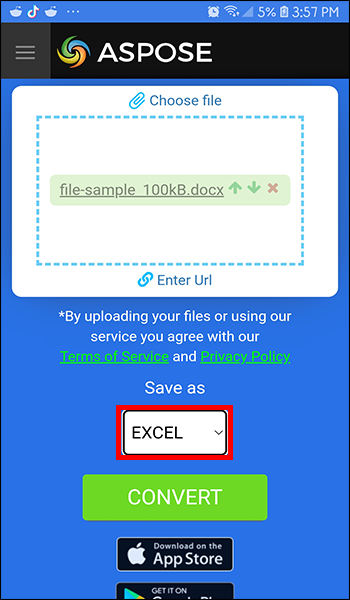
- 'تبدیل' کو دبائیں۔
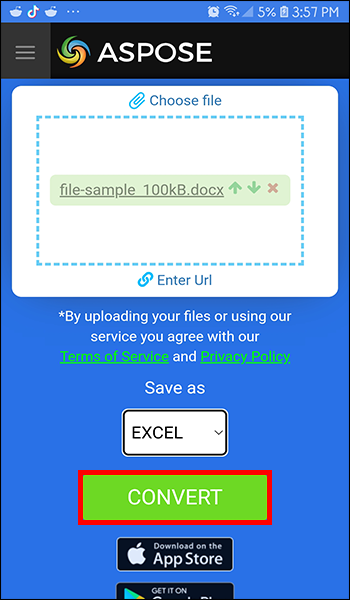
آئی پیڈ سے ورڈ کو ایکسل میں کیسے تبدیل کریں۔
اگر آپ کے پاس اپنے آئی پیڈ پر ورڈ کے مکمل دستاویزات یا میزیں ہیں، تو کئی ویب ٹولز آپ کو بہتر پیشکش یا تجزیہ کے لیے انہیں Excel فائلوں میں تبدیل کرنے میں مدد کر سکتے ہیں۔ آئیے دیکھتے ہیں کہ کس طرح:
- سفاری کھولیں اور ورڈ ٹو ایکسل پر جائیں۔ ویب سائٹ .
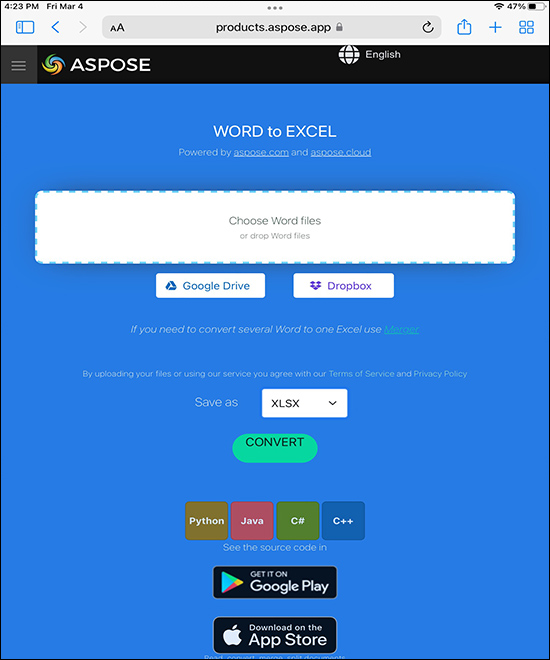
- ورڈ دستاویز اپ لوڈ کریں جس سے آپ اپنا ڈیٹا نکالنا چاہتے ہیں۔
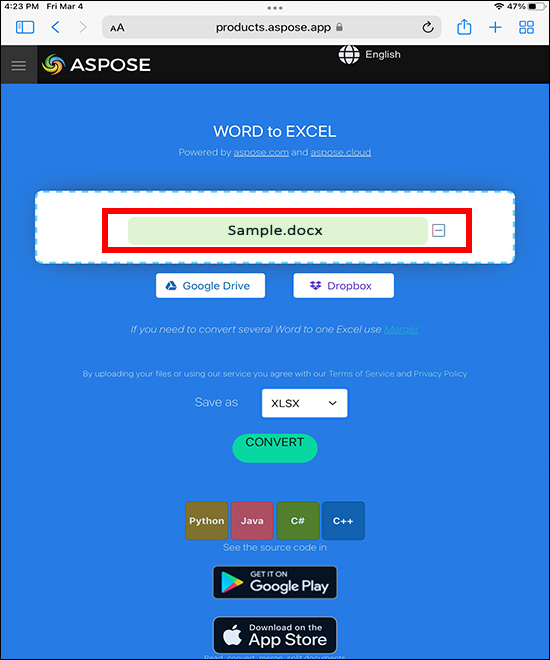
- 'محفوظ کریں' پر جائیں اور 'ایکسل' کو منتخب کریں۔
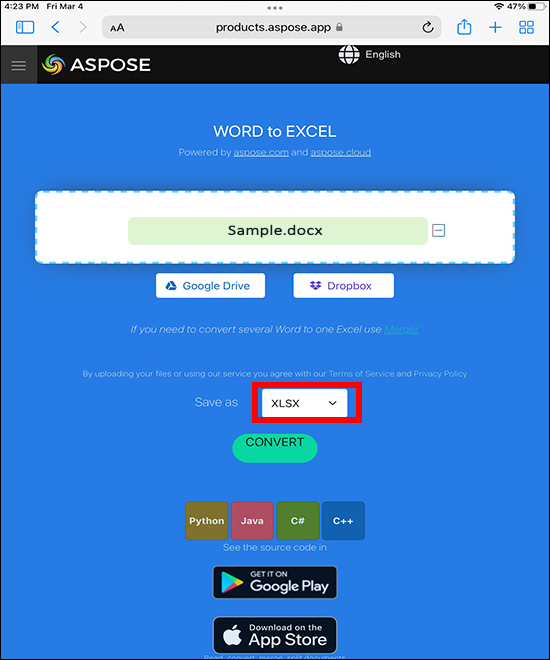
- ختم کرنے کے لیے 'کنورٹ' دبائیں۔
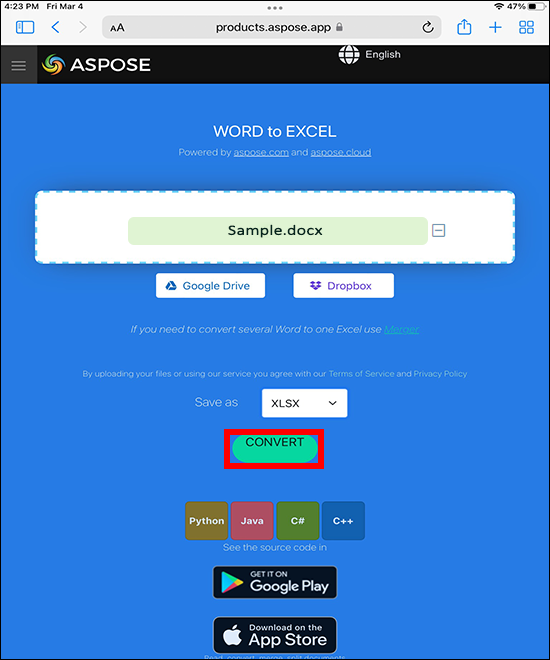
تبدیلی کے بعد، سائٹ آپ کو اپنی ایکسل فائل کی ایک کاپی ڈاؤن لوڈ کرنے اور اسے دیکھنے یا ترمیم کرنے کے لیے کھولنے کی اجازت دیتی ہے، بالکل اسی طرح جیسے آپ اپنے آئی پیڈ پر کوئی دوسری ایکسل شیٹ کھولتے ہیں۔
ایک پرو کی طرح ورڈ فائلوں میں ترمیم کریں۔
مائیکروسافٹ ورڈ اور ایکسل مختلف مقاصد کے لیے بنائے جا سکتے ہیں، لیکن اس کا مطلب یہ نہیں ہے کہ آپ اپنے دستاویز کو مزید بہتر بنانے اور ڈیٹا کو اپنی مطلوبہ شکل میں ڈھالنے کے لیے دونوں کو استعمال نہیں کر سکتے۔
ورڈ دستاویز کو ایکسل شیٹ میں تبدیل کرنا بہت سے فوائد کے ساتھ آتا ہے۔ شروعات کرنے والوں کے لیے، آپ ایکسل کے شماریاتی تجزیہ کے ٹولز کا استعمال کر سکتے ہیں تاکہ پریزنٹیشن کے زیادہ پرکشش تجربے کے لیے ٹیبل یا گراف بنائیں۔
آپ کسی ویب سائٹ پر دستاویزات یا حتمی اپ لوڈ کرنے کے لیے ڈیٹا کو کئی کلاسوں میں بھی تقسیم کر سکتے ہیں۔
کیا آپ نے اس مضمون میں زیر بحث کسی ٹول کا استعمال کرتے ہوئے Word کو Excel میں تبدیل کرنے کی کوشش کی ہے؟ کیسا رہا؟ ہمیں ذیل میں تبصرے کے سیکشن میں بتائیں۔








![اپنے نیٹ فلکس سبسکرپشن [مارچ 2020] کو کیسے منسوخ کریں](https://www.macspots.com/img/smartphones/52/how-cancel-your-netflix-subscription.jpg)
